显示器无信号怎么办?快速解决显示器没信号的方法是什么?
- 家电经验
- 2025-03-20
- 15
- 更新:2025-01-11 15:40:44
随着计算机的普及和应用,显示器作为人们接触计算机信息的重要界面之一,扮演着至关重要的角色。然而,有时我们可能会遇到显示器无信号的问题,导致无法正常工作。这种故障在日常使用中并不少见,但很多用户可能不知道如何解决。本文将介绍一些常见的显示器无信号故障排除方法,帮助读者解决这一问题。
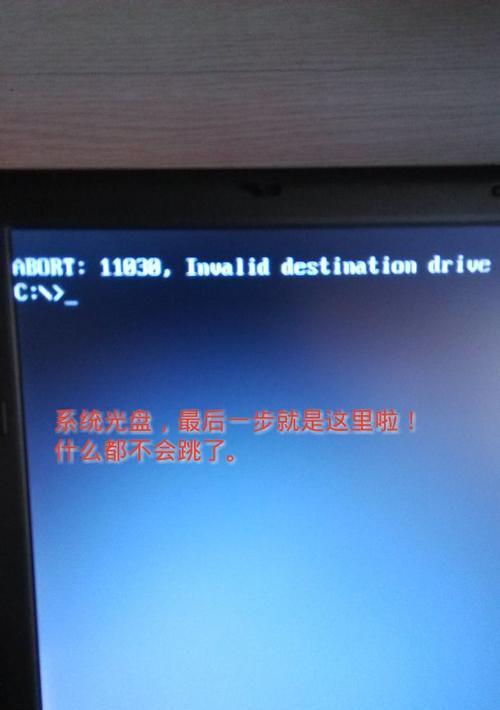
检查电源线连接情况
确保显示器的电源线连接牢固且正常供电,可以尝试重新插拔电源线,并确保插头和插座没有松动。
检查信号线连接情况
确保显示器与计算机的信号线连接正确无误,信号线两端插头应牢固连接在对应的接口上。
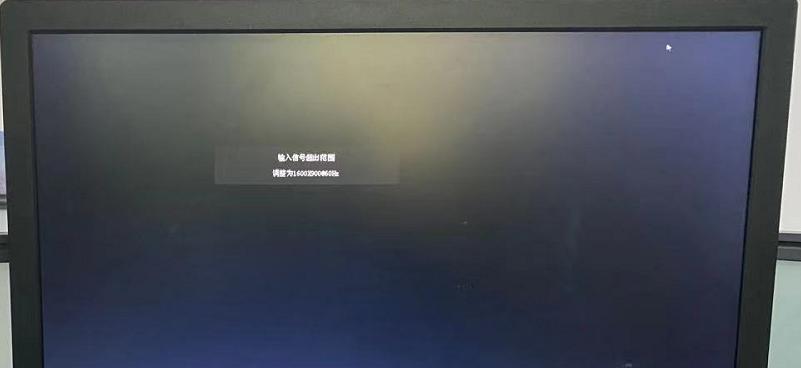
确认显示器输入源设置
检查显示器的输入源设置,确保选择正确的输入信号源。可以尝试切换到其他输入源并测试。
调整显示器分辨率
有时候,显示器无信号的问题可能是由于分辨率设置不匹配所导致的。可以尝试调整显示器的分辨率,选择适合当前显示器的分辨率。
检查显示器显示模式设置
确认显示器的显示模式设置,确保选择了正确的模式,例如扩展模式或克隆模式。有时错误的显示模式设置会导致无信号。

重新安装显示驱动程序
如果上述方法无效,可以尝试重新安装计算机的显示驱动程序,确保驱动程序与显示器兼容,并获得最新版本的驱动。
检查显卡连接情况
检查显卡与主板之间的连接是否牢固,如果是外置显卡,还需确认显卡插槽是否正确安装,并且显示器连接的显卡接口是否正确。
排除硬件故障
通过更换其他可靠的显示器或者连接其他设备来测试,以确认是否是显示器本身故障或者其他硬件设备故障所导致的无信号问题。
检查操作系统设置
在某些情况下,操作系统的设置可能会导致显示器无信号。可以尝试重新启动计算机并进入安全模式,检查设置是否正确。
检查BIOS设置
进入计算机的BIOS界面,检查显卡设置是否正常,并尝试恢复默认设置。有时候错误的BIOS设置会导致显示器无信号。
升级操作系统和驱动程序
确保计算机的操作系统和显卡驱动程序是最新的版本,有时旧版本可能会导致显示器无信号。
检查电源管理设置
在操作系统中,检查电源管理设置是否关闭了显示器或者将其置于睡眠状态。可以调整电源管理设置以解决无信号问题。
清洁显示器接口
有时候,显示器接口上的灰尘或污垢可能会导致信号传输不畅,可以使用软布轻轻擦拭接口,确保接口干净。
查找专业帮助
如果以上方法都无效,建议寻求专业人士的帮助,可能需要更深入的故障排除和修复。
结尾:
通过以上方法,相信读者能够解决显示器无信号的问题。在排除故障时,建议从简单的问题开始尝试解决,逐步深入排查。如果问题依然存在,最好寻求专业帮助。希望本文对您有所帮助,使您能够顺利解决显示器无信号的问题。











